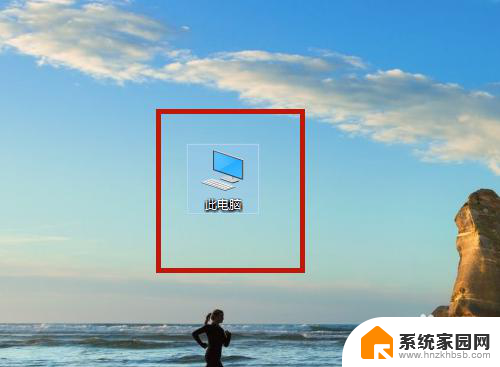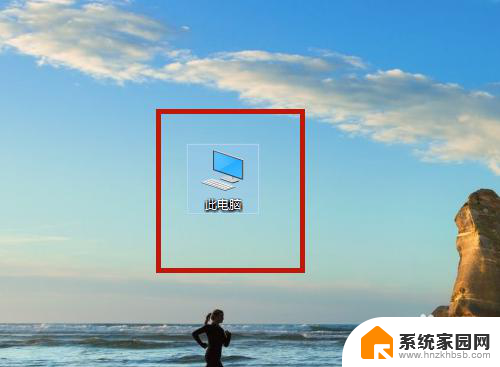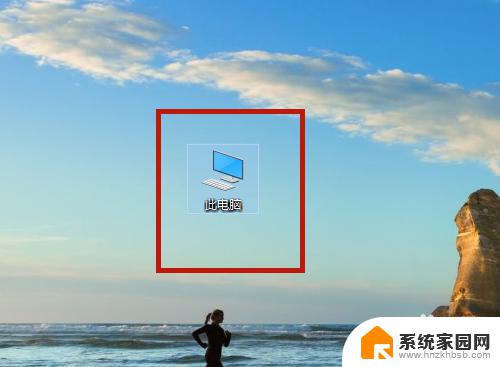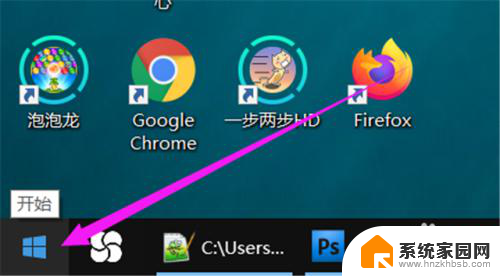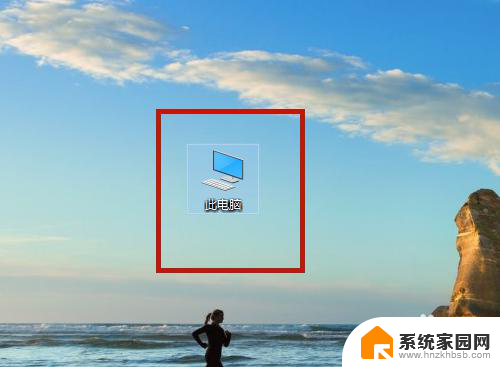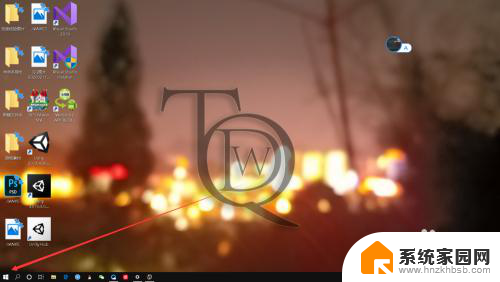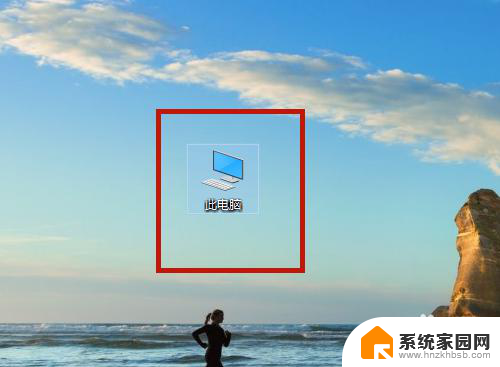联想thinkpad触控板怎么开启 Thinkpad 触摸板关闭后无法打开
更新时间:2024-05-12 10:50:50作者:yang
ThinkPad触控板是一款非常便捷的操作设备,让用户可以更加轻松地进行操作,有时候我们可能会遇到一些问题,比如触控板关闭后无法打开的情况。这种情况可能会让用户感到困惑和烦恼,因为触控板的关闭会影响到用户的正常使用。如果遇到这种情况,我们应该如何解决呢?接下来我们将为大家介绍一些解决方法,帮助大家快速解决这一问题。
方法如下:
1.打开电脑控制面板,点击“设备”,找到“鼠标和触摸板”,点击“其他鼠标选项”
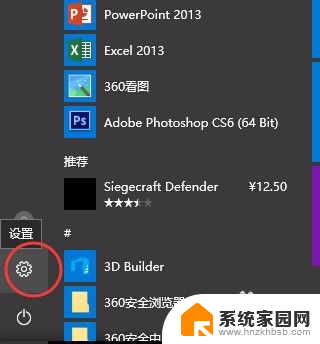
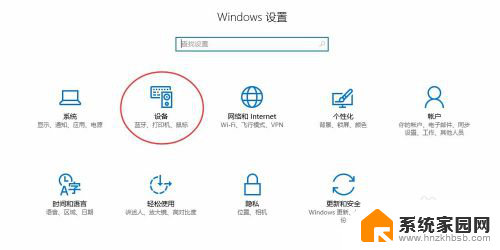
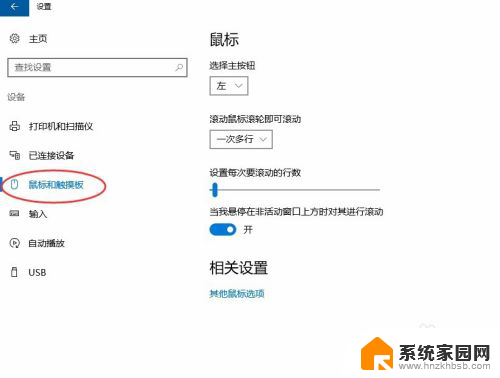
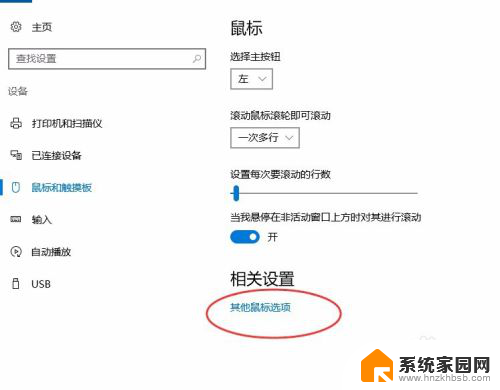
2.打开“鼠标”属性,正常情况选择UltraNav选项卡。找到TouchPad,并勾选启用TouchPad选项就可以开启触摸板了。
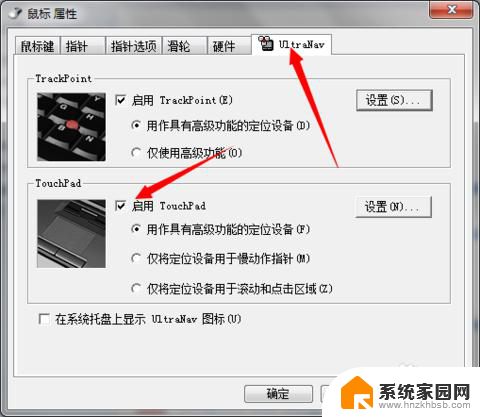
3.但是很多情况下是下面这个图片。没有UltraNav选项卡。现在的解决办法是到thinkpad官网下载“鼠标”驱动。(最好根据序列号或者机器型号)
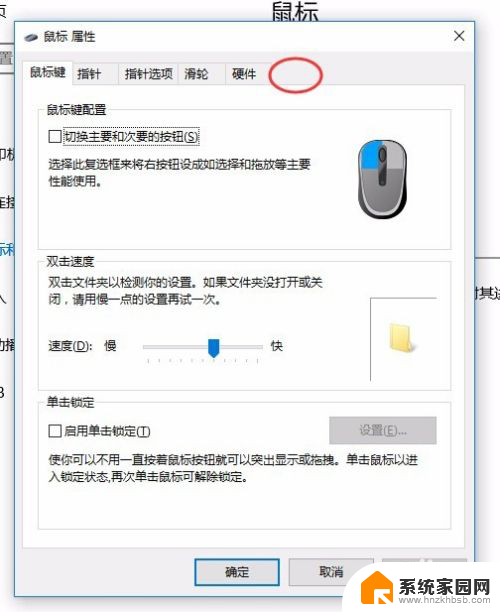
4.安装新的鼠标驱动之后重启电脑。按照上面的第一部和第二部,开启触摸板
以上是关于如何打开联想ThinkPad触控板的全部内容,如果还有不清楚的用户,可以参考以上小编提供的步骤进行操作,希望能够对大家有所帮助。